Hoe expliciete taal voor Siri op een iPhone uit te schakelen
De Siri-functie op uw iPhone kan veel functies uitvoeren. Een paar van die functies zijn het lezen van tekst in sommige situaties en het interpreteren van wat je hebt gezegd.
Dit kan mogelijk leiden tot situaties waarin Siri mogelijk godslastering of expliciete taal spreekt. Je eerste neiging is misschien om Siri helemaal uit te schakelen om dit te voorkomen, maar er is eigenlijk een instelling waar je Siri kunt vertellen om die expliciete taal niet te spreken. Onze tutorial hieronder laat je zien waar je deze instelling kunt vinden en voorkomt dat Siri godslastering gebruikt.
Hoe u kunt voorkomen dat Siri vloekt op een iPhone
De stappen in dit artikel zijn uitgevoerd op een iPhone 7 Plus in iOS 12.1.4. Zodra je expliciete taal voor Siri hebt uitgeschakeld, worden scheldwoorden met asterisken bewerkt, zodat de woorden niet zichtbaar zijn op het scherm en Siri ze niet zal zeggen. Merk op dat er andere vergelijkbare instellingen zijn die verborgen zijn achter de functie Schermtijd in iOS 12. Ontdek hoe u de toegangscode voor de schermtijd kunt instellen of wijzigen en deze functies kunt gaan gebruiken.
Stap 1: Open de app Instellingen .
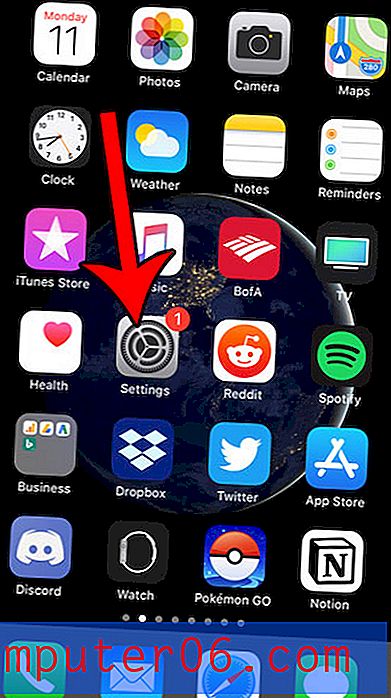
Stap 2: Kies de optie Schermtijd .
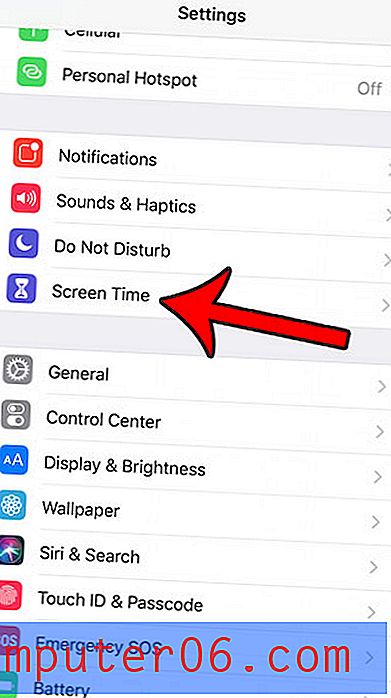
Stap 3: Selecteer de optie Inhouds- en privacybeperkingen .
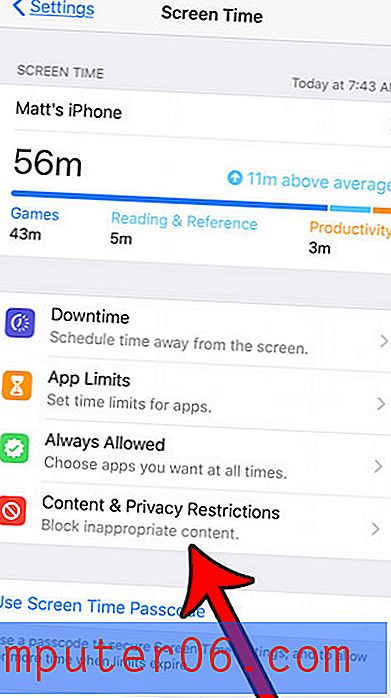
Stap 4: Tik op de knop Inhouds- en privacybeperkingen bovenaan het scherm om deze in te schakelen en selecteer vervolgens de optie Inhoudsbeperkingen .
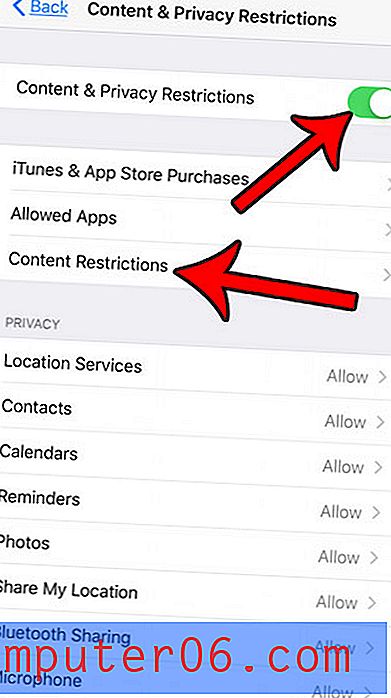
Stap 5: Kies de optie Expliciete taal onder de Siri- sectie.
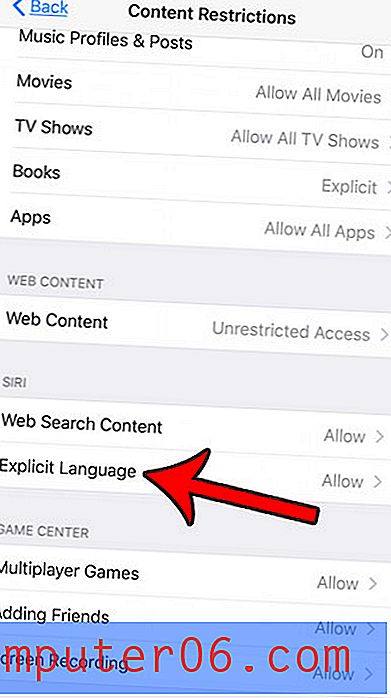
Stap 6: Selecteer de optie Niet toestaan .
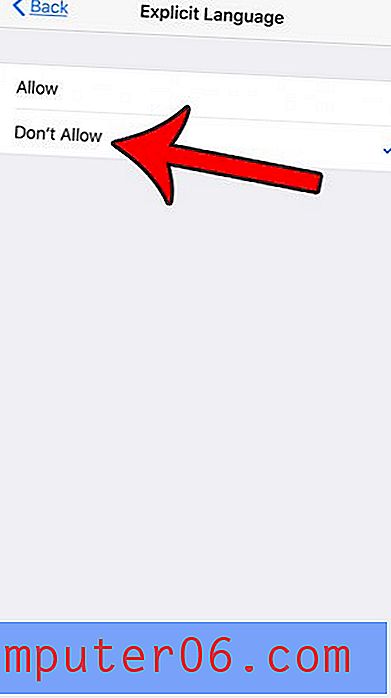
Stel je de functie Schermtijd in en zie je daar een rare app? Zoek uit wat die app is en verlicht eventuele angsten dat het iets gevaarlijks is.



